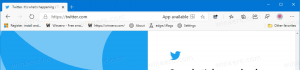Како поправити Инсталирајте Виндовс 11 уз надоградњу на месту
Можете да извршите инсталацију за поправку оперативног система Виндовс 11 уз надоградњу на месту ако имате проблема са Виндовс 11 који се не могу решити редовним решењима за решавање проблема. Ако извршите надоградњу на месту, нећете изгубити своје податке, укључујући корисничке налоге, личне податке и инсталиране апликације.
Пре него што наставите, морате знати следеће.
- Можете извршити само надоградњу на Виндовс 11 у оквиру оперативног система. На пример. можете поправити инсталацију Виндовс 11 са покренуте инстанце Виндовс 11. Ово неће радити из безбедног режима или УЕФИ-ја.
- Вам је потребна медија за покретање или ан ИСО фајл. са истим издањем, верзијом и бројем верзије (или вишим) ОС-а.
- Ваш инсталациони медиј треба да подржава исти језик као ОС који желите да поправите.
Овај пост ће вам показати како да извршите инсталацију за поправку оперативног система Виндовс 11 тако што ћете извршити надоградњу на месту без губитка података.
Поправка Инсталирајте Виндовс 11 са надоградњом на месту
- Онемогућите антивирусни софтвер ако користите решење треће стране. Не би требало да онемогућите уграђену апликацију Виндовс Дефендер.
- Онемогући или суспендујте БитЛоцкер за системски диск ако га имате шифровано.
- Двапут кликните на своју ИСО датотеку или уметните УСБ диск и кликните на
сетуп.екефајл. - Можда ће вам то затражити Контрола корисничког налога. Кликните на да ако је тако.
- У Инсталирајте Виндовс 11 дијалог, кликните на Промените начин на који подешавање преузима ажурирања.
- Изаберите Не сада. Ово ће вас уштедети од преузимања нове верзије (ако је доступна). Кликните Следећи.
- Инсталација ће проверити ваш рачунар и показати уговор о лиценци. Кликните на Прихвати у дијалогу услова лиценце.
- Сачекајте да програм за подешавање провери слободан простор.
- На страници Спремно за инсталацију кликните на Промените шта да задржите линк.
- Сада можете изабрати Чувајте личне датотеке и апликације, Задржите само личне фајлове, и Ништа. такође, Ништа је једина опција која ће бити доступна ако ваш инсталациони медиј не одговара инсталираној верзији или језику Виндовс 11. Напомена: Безбедно је затворити чаробњака за подешавање у овом кораку и отказати процес инсталације поправке. У супротном, нећете моћи да га откажете касније. На крају, кликните Следећи.
- Кликните на Инсталирај да бисте покренули инсталацију за поправку оперативног система Виндовс 11.
Готово! Виндовс 11 ће поново покренути ваш уређај неколико пута и довести вас до закључаног екрана. У зависности од опција које сте поставили, он ће задржати све ваше датотеке, апликације и корисничке налоге.
Пријавите се са својим акредитивима да бисте дошли до радне површине.
То је то.